一些用户反应,自己的个人家用电脑每次开机必须输入登陆密码才能进入系统,感觉太麻烦,怎么能取消登陆密码?能设置、修改、就能取消密码?按照下面的方法操作即可 。
方法一:
win10 21H2新版系统没有 要使用本计算机,用户必须输入用户名和密码的选项?
通过修改注册表的方法解决:
1、:regedit 定位到 HKEY_LOCAL_MACHINE\SOFTWARE\Microsoft\Windows NT\CurrentVersion\PasswordLess\Device
修改
DevicePasswordLessBuildVersion为数字0,重启电脑,再做修改 。

文章插图

文章插图

文章插图
2、运行→输入Control Userpasswords2或者netplwiz命令→“确定” 。
3、然后取消“要使用本计算机,用户必须输入用户名和密码”选项的勾 。
4、如果此前有密码需要先输入并确认,再点击“确定”保存 。
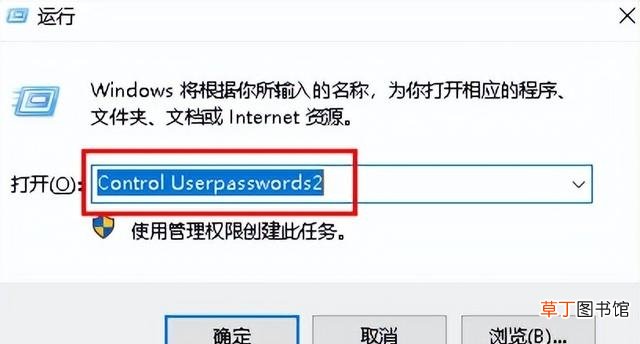
文章插图

文章插图

文章插图
【win10登陆密码取消教程 win10如何关闭开机密码】5、修改完成后,登录时就不需要密码了 。
方法二:
如果忘记自己登陆密码可以用PE专业工具,设置取消登陆即可 。
推荐阅读
- 无线网密码忘记了怎么办
- 如何设置路由器密码
- vivo手机密码忘记的解决办法 vivo手机忘记密码怎么办
- 破解锁屏密码方法教程图解 手机忘记密码怎么解开锁屏
- 手机密码怎么改密码
- 《失忆症地堡》什么时候发售?发售时间及登陆平台
- oppo 怎么解除微信锁屏密码
- 《女神异闻录5皇家版》金城殿堂密码是什么?银行密码一览
- 《使命召唤19现代战争2》密码箱密码分享 密码箱怎么开?
- 怎么给别人送欢乐豆











